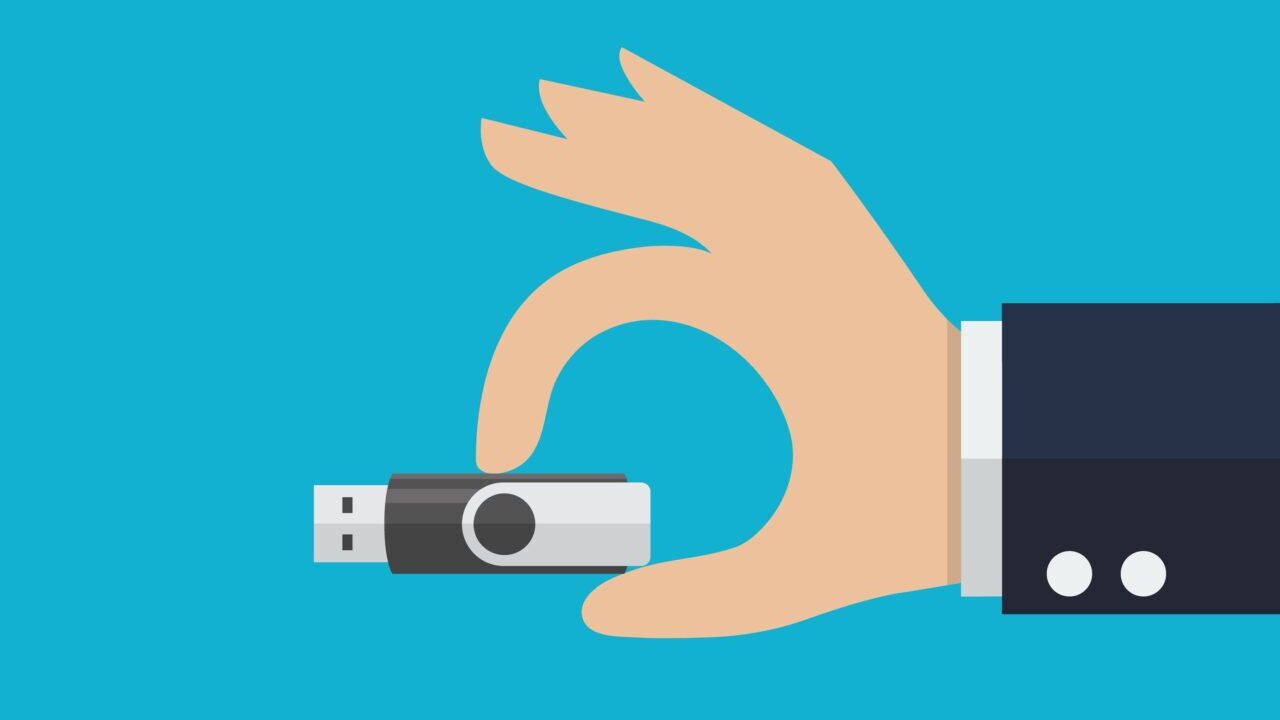Windows VistaでUSBメモリが認識されないトラブルに直面すると、データの消失リスクを伴います。
この記事では、考えられる原因とその対処法について詳しく解説します。自分で対応できる場合もありますが、物理的問題が原因の場合、データ復旧業者に相談するのが最善です。
目次
Windows VistaでUSBメモリが認識しない原因
USBメモリが認識されない場合、原因はさまざまです。以下に主な原因を挙げ、それぞれに対する対処法も解説します。
USBデバイスドライバの不具合
Windows Vistaでは、古いドライバが原因でUSBメモリが正常に認識されないことがあります。ドライバの問題は、デバイスマネージャーで簡単に確認できるので、まずはここから確認しましょう。
USBポートの不具合
USBポートに物理的な問題がある場合、USBメモリが認識されないことがあります。別のポートに接続するか、別のデバイスで同じポートをテストして、ポートの故障かどうか確認してみましょう。
電力不足
USBポートから十分な電力が供給されていないと、デバイスが正しく動作しない場合があります。特にUSBハブを使用している場合、電力不足に注意が必要です。直接PCに接続して試してみましょう。
システムの不具合
システム自体に問題がある場合、USBメモリが認識されないことがあります。この場合は、システムの修復や復元を試すことが必要です。
USBメモリ自体の故障
USBメモリの物理故障は、ハードウェアに問題が発生し機能しなくなる状態を指します。主な原因と症状は次の通りです。
- コネクタの破損:端子の曲がりや折れで接続不可。
- 基板の損傷:衝撃で基板が破損し、データの読み書き不能。
- チップの故障:メモリやコントローラチップの故障でデータアクセス不可。
- 液体浸入:水濡れで内部がショート。
- 過熱:過度な使用で内部部品がダメージ。
Windows VistaでUSBメモリが認識しない問題の対処法
USBメモリをWindows Vistaで使おうとしても、認識されないことがあります。この場合の対処法を下記で詳しく解説していきます。
別のUSBポートを試す
USBポートに接触不良が起きていると、デバイスが正常に認識されないことがあります。まず、別のUSBポートに接続してみるか、他のUSBデバイスで試してみましょう。
まず、USBメモリを別のUSBポートに差し込んでみてください。特に前面ポートと背面ポートで動作が異なる場合があるため、試すことが重要です。
USB端子を掃除する
端子にホコリや汚れが付いている場合、接触不良が原因で認識されないことがあります。エアダスターや綿棒を使って清掃しましょう。
- パソコンの電源を切り、USBメモリを取り外す。
- エアダスターを使い、USBポートやメモリ端子のホコリを吹き飛ばす。
- 再度、USBメモリを差し込み、動作を確認する。
デバイスマネージャーからドライバを更新
Windows Vistaでは、古いドライバが原因でUSBメモリが認識されないことがあります。この場合、デバイスマネージャーを使用してUSBドライバを確認し、更新することで問題が解決することがあります。
- 「スタート」メニューを開き、「デバイスマネージャー」を検索し、開く。
- 「ユニバーサルシリアルバスコントローラー」内のUSBデバイスを右クリックし、「ドライバーの更新」を選択。
- 「自動でドライバーソフトウェアを検索」を選び、更新があればインストールする。
- PCを再起動して、USBメモリが認識されるか確認する。
ドライバを再インストール
古いまたは破損したドライバを削除して、新しいドライバをインストールすることで問題が解決することがあります。
- 「デバイスマネージャー」を開き、「ユニバーサルシリアルバスコントローラー」をクリック。
- 該当するUSBデバイスを右クリックし、「アンインストール」を選択。
- 「アンインストール」ボタンをクリックし、PCを再起動する。
- Windowsが自動でドライバを再インストールするのを待つ。
別のPCでUSBメモリをテスト
USBメモリが他のPCやデバイスで認識されるかを確認してみてください。それでも認識されない場合は、メモリ自体が故障している可能性があります。
- USBメモリを他のPCに接続する。
- 認識されるか確認する。
- 認識されない場合、他のUSBメモリも試し、PC側の問題かを確認する。
自力で対応できない場合はデータ復旧業者に相談する

USBメモリ自体が故障している、もしくは自力で対応できない場合、自力での修復は困難です。データ消失リスクを避けるため、データ復旧業者への相談を強くおすすめします。
技術力のあるデータ復旧業者に依頼することには下記のようなメリットがあります。
- データ消失リスクを最小限に抑え、安全にデータを復旧してもらえる。
- 高度な技術を使って、パスワードが解除できない場合でもデータを取り出してくれる。
- 物理障害が発生しているUSBメモリでも対応可能。
ただし、データ復旧に関する相談は、信頼できる業者に依頼し、初期診断や見積もりを無料で提供している業者を選ぶことをおすすめします。
デジタルデータリカバリーでは、物理障害や重度の論理障害に対応し、正確な初期診断で故障原因を特定します。41万件以上の相談経験(算出期間:2011年1月1日~)に基づき、豊富な知識を活かして即座に対応可能です。
機器別エンジニアによる無料の初期診断も提供していますので、ぜひお気軽にご相談ください。365日24時間対応の電話受付で、対応方法を無料でご案内いたします。
官公庁、国立大学法人、上場企業
多くのお客様にご利用いただきました

※ 掲載の許可を得た法人様の一部を紹介させていただいております。
よくある質問
いえ、かかりません。当社では初期診断を無料で実施しています。お客様の機器に初期診断を行って初めて正確なデータ復旧の費用がわかりますので、故障状況を確認しお見積りをご提示するまで費用は頂いておりません。
※ご郵送で機器をお預けいただいたお客様のうち、チェック後にデータ復旧を実施しない場合のみ機器の返送費用をご負担頂いておりますのでご了承ください。
機器の状態によって故障の程度が異なりますので、復旧完了までにいただくお時間はお客様の機器お状態によって変動いたします。
弊社は、復旧完了までのスピードも強みの1つで、最短即日復旧・ご依頼の約8割を48時間以内に復旧完了などの実績が多数ございます。ご要望に合わせて柔軟に対応させていただきますので、ぜひご相談ください。
営業時間は以下の通りになっております。
365日24時間、年中無休でお電話でのご相談・復旧作業・ご納品・アフターサービスを行っています。お困りの際は是非ご相談ください。
電話受付:0:00~24:00 (24時間対応)
電話番号:0800-333-6302
来社受付:9:30~21:00
復旧できる可能性がございます。
弊社では他社で復旧不可となった機器から、データ復旧に成功した実績が多数ございます。 他社大手パソコンメーカーや同業他社とのパートナー提携により、パートナー側で直せない案件を数多くご依頼いただいており、様々な症例に対する経験を積んでおりますのでまずはご相談ください。
この記事を書いた人

デジタルデータリカバリー データ復旧エンジニア
累計相談件数46万件以上のデータ復旧サービス「デジタルデータリカバリー」において20年以上データ復旧を行う専門チーム。
HDD、SSD、NAS、USBメモリ、SDカード、スマートフォンなど、あらゆる機器からデータを取り出す国内トップクラスのエンジニアが在籍。その技術力は各方面で高く評価されており、在京キー局による取材実績も多数。2021年に東京都から復旧技術に関する経営革新優秀賞を受賞。